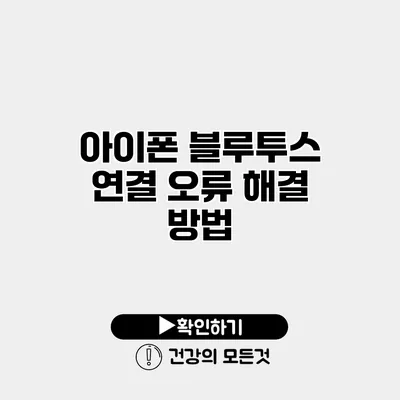아이폰으로 음악을 감상하거나 무선 이어폰을 사용할 때 블루투스 연결 문제가 발생하면 매우 불편하죠. 하지만 걱정 마세요! 이번 포스트에서는 아이폰 블루투스 연결 오류의 다양한 원인과 그 해결 방법을 상세히 다루어 보겠습니다.
✅ 갤럭시 스마트폰과의 블루투스 연결 문제를 간단히 해결하는 방법을 알아보세요.
아이폰 블루투스 연결 오류의 일반적인 원인
아이폰의 블루투스가 제대로 작동하지 않는 이유는 여러 가지가 있습니다. 다음은 가장 일반적인 원인들입니다:
- 기기의 거리: 블루투스는 가까이 있을 때 가장 잘 작동합니다. 기기 간 거리가 멀어지면 연결이 불안정해질 수 있어요.
- 기기 간 호환성 문제: 모든 블루투스 기기가 아이폰과 호환되는 것은 아닙니다. 특히 오래된 모델의 경우 호환성 문제가 발생할 수 있어요.
- 소프트웨어 오류: 아이폰 또는 블루투스 기기의 소프트웨어 버전이 최신이 아닐 경우, 연결 문제를 초래할 수 있습니다.
- 블루투스 설정 문제: 가끔 블루투스가 꺼져 있거나 잘못 설정되어 있을 수 있으니 이 점도 확인해야 해요.
✅ 갤럭시 블루투스 연결 문제를 쉽게 해결하는 방법을 알아보세요.
아이폰 블루투스 오류 해결 방법
이제 아이폰 블루투스 연결 오류를 해결하기 위한 구체적인 방법을 보기로 해요. 다음의 각 단계를 따라 해 보세요.
블루투스 재시작하기
블루투스를 재시작하는 것은 간단하지만 효과적인 방법이에요. 다음은 블루투스를 재시작하는 방법입니다:
- 설정 앱을 열기.
- 블루투스 메뉴로 이동하기.
- 블루투스를 꺼주기 및 다시 켜기.
아이폰 재부팅하기
재부팅은 종종 많은 소프트웨어 문제를 해결할 수 있는 간단한 방법이에요. 아이폰을 재부팅하려면 다음과 같이 해 보세요:
- 전원 버튼을 길게 누르기.
- 전원 끄기 슬라이더가 나타나면 슬라이더를 드래그하세요.
- 아이폰이 꺼진 후 다시 전원 버튼을 눌러 켜기.
Bluetooth 기기 재연결하기
연결된 블루투스 기기를 제거하고 다시 연결하는 것도 도움이 될 수 있어요. 이를 위한 단계는 다음과 같아요:
- 설정 앱 열기.
- 블루투스 선택하기.
- 연결되어 있는 블루투스 기기 옆의 정보 아이콘(ⓘ)을 클릭하기.
- 이 기기 지우기를 선택하여 기기를 삭제한 후 다시 연결하기.
소프트웨어 업데이트하기
아이폰의 소프트웨어가 최신인지 확인하는 것도 중요해요. 업데이트 방법은 다음과 같아요:
- 설정 앱 열기.
- 일반 선택하기.
- 소프트웨어 업데이트를 클릭하고, 업데이트가 있다면 설치하기.
네트워크 설정 초기화하기
모든 방법이 실패했을 경우, 네트워크 설정을 초기화하는 것도 고려할 수 있어요. 이 방법은 블루투스뿐 아니라 Wi-Fi와 셀룰러 설정에도 영향을 미치니 주의가 필요해요.
- 설정 앱 열기.
- 일반 선택하기.
- 전송 또는 초기화 선택하고, 내용 지우기를 선택하세요.
- 네트워크 설정 초기화를 선택하여 확인하기.
기기 호환성 확인하기
오래된 블루투스 기기는 최신 아이폰 모델과의 호환성 문제가 있을 수 있어요. 사용 중인 기기가 아이폰과 호환되는지 확인해 보세요. 제조사 웹사이트나 사용자 설명서를 참조하면 도움이 될 수 있어요.
결론
아이폰 블루투스 연결 오류는 많은 사용자들이 겪는 문제로, 이 문제를 주요 원인에 따라 해결할 수 있는 방법이 많습니다. 위에 소개한 방법들을 사용하여 문제를 해결할 수 있으니, 꼭 참고해 보세요.
잘 따라 하셨다면, 이제 블루투스를 통해 음악을 맘껏 즐길 수 있을 거예요. 또한 주기적으로 소프트웨어를 업데이트하고, 기기 간 거리를 적당히 유지하는 것도 잊지 마세요!
| 문제 | 해결 방법 |
|---|---|
| 기기의 거리 | 기기를 가까이 두기 |
| 호환성 문제 | 기기 호환성 확인 |
| 소프트웨어 오류 | 소프트웨어 업데이트 |
| 블루투스 설정 문제 | 블루투스 재시작 |
| 전반적인 오류 | 네트워크 설정 초기화 |
아이폰 블루투스 오류 해결 방법을 통해 일상에서의 불편함을 해소하고, 보다 즐거운 경험을 하시길 바랍니다!
자주 묻는 질문 Q&A
Q1: 아이폰에서 블루투스 연결 문제가 발생하는 일반적인 원인은 무엇인가요?
A1: 일반적인 원인으로는 기기의 거리, 호환성 문제, 소프트웨어 오류, 블루투스 설정 문제 등이 있습니다.
Q2: 아이폰 블루투스 연결 오류를 해결하기 위한 방법은 무엇인가요?
A2: 블루투스를 재시작하고, 아이폰을 재부팅하며, 연결된 블루투스 기기를 재연결 또는 소프트웨어를 업데이트해 보세요.
Q3: 블루투스 기기의 호환성을 확인하는 방법은 무엇인가요?
A3: 사용 중인 블루투스 기기의 제조사 웹사이트나 사용자 설명서를 참조하여 호환성을 확인할 수 있습니다.